三菱PLCのツールで有名なは、やはりDevelpoerですね。DOSの頃からVerアップをして現在は8となっています。
しかしながら、GXDevelpoerで扱える現行機種は、もはや少なく、かつここが一番の問題ですが、インテリ機能が有償版別ソフト購入が必要というところです。
ラダーで頑張れば記述できますが、別ソフトで作成されたプログラムの場合解析も及ばない。
そこで、今回は、GXDevelpoerのデータをGXWORKS2で読出ししましょう。
GX Works2に変更することで、A→Q更新時に簡単になります。インテリユニット設定も簡単になります。特にネットワーク設定は簡単になります。さらにサンプリングトレース、通信モニタ機能等追加の高機能が使えるようになります。
GXDevelpoerファイルをGXWORKS2で読出しします。
これは、意外と簡単です。
ファイルー他形式ファイルを読み出す。
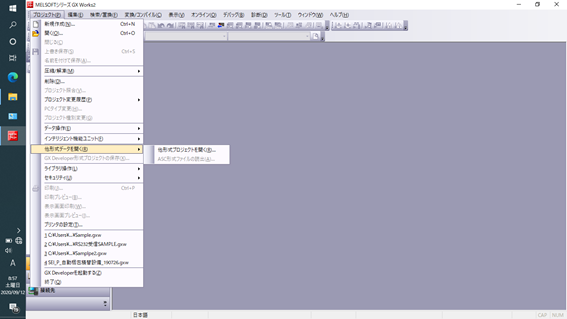
読み出すファイルを選択します。
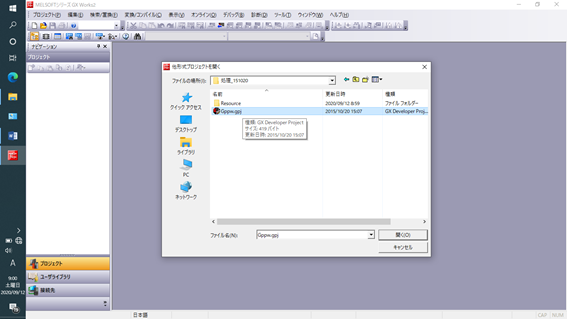
これで、読出し完了です。
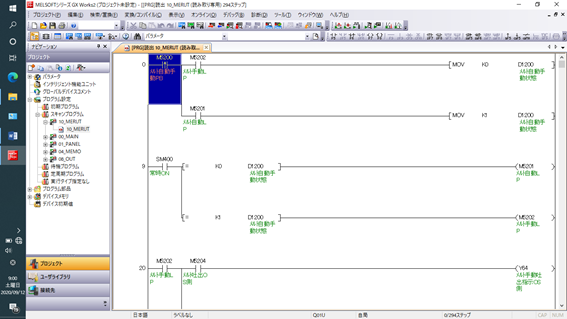
機種変更してGXDevelpoerファイルをGXWORKS2で読出しします。
問題なのは、GXWORKS2で対応していない古い機種の場合です。
他形式ファイルで読み出せない場合は、GXWORKS2で対応できない機種です。
その場合、機種を更新する必要があります。
FXは仕方ないですが、Aの場合、Q筐体のA仕様がありますので、CPUを更新だけでもいいです。(生産は、そろそろ中止にはずですので、ご注意ください)
まずは、GXDevelpoerで機種を対応機種に変更します。
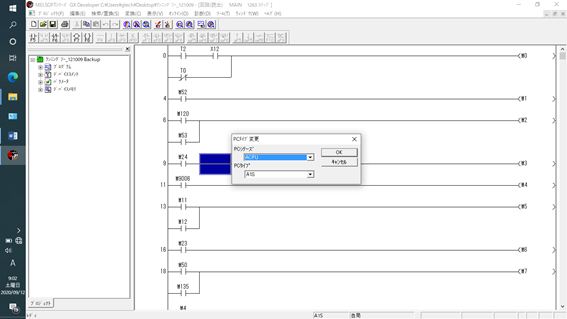
これを別名保存します。
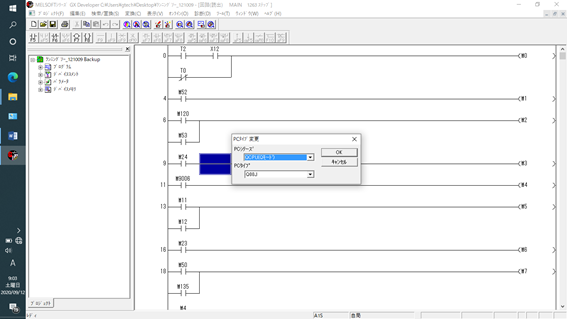
変更確認たくさんでますのでご注意ください。
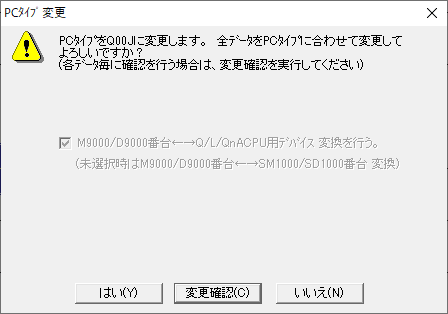
UPDATEとしてファイル保存します。
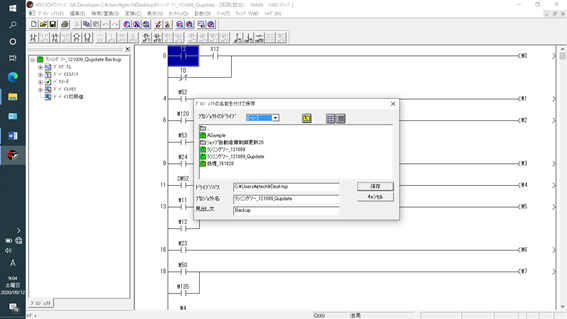
GXWORKS2で読出します。
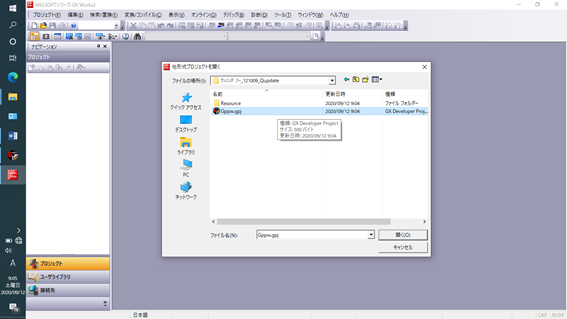
このように読出しできました。
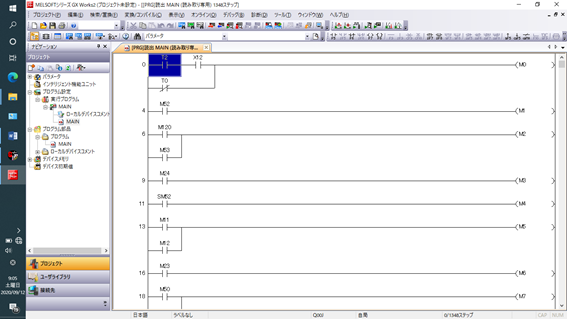
注意点
インテリ設定の確認
現行機種での変更の場合、インテリユニットの設定はPLCに接続して読みだしすることで(パラメータ)も含めてできます。
必ず実施しましょう。追加ソフトなしでインテリ機能が使えます。
ラダー記述しているネットワークパラメータ等は、読出しできませんので、再設定が必要となります。
システムデバイス (機種更新した場合)
システムデバイスが変更になってますので、運用に注意してください。
不足な部分は追加修正が必要です。
スキャンタイムについて
機種更新した場合、スキャンタイムが変更となります。
処理速度が速くなると今までのタイミングと変わりますので、プログラムの見直しまたは、スキャンタイムの見直しが必要となります。
コンスタントスキャンタイムを古い機種のスキャンタイムにあわせることもできます。

コメント流用方法
コメントは、Resource>Othersにありますが、COMMENTとMAINファイルがあります。
既定だとQ00CPUだとコメント参照先が固定なので、Q03UDEに変換して使います。デバイスコメント未設定時、他方のデバイスコメントを参照/反映するでもいいでしょう

まとめ
DeveloperからWORKS2の変更は、簡単にPLCの更新でも応用可能です。
三菱サイトにはA-Qの更新ソフトもあったと思いますが、更新後は、何もしなくてよいってことはまずありません。以前より、わけのわかないトラブルが増えることもあります。
スキャンタイムが早くなるとタクト短縮できますが、今までスキャンタイムが遅いことで発現しなかったプログラムの不具合は顕著にでてきます。
十分に注意して行ってください。

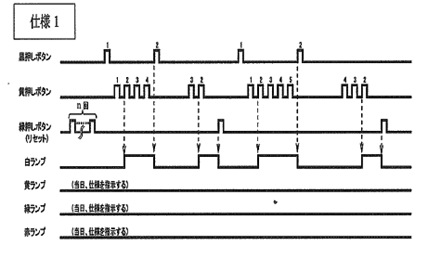
コメント